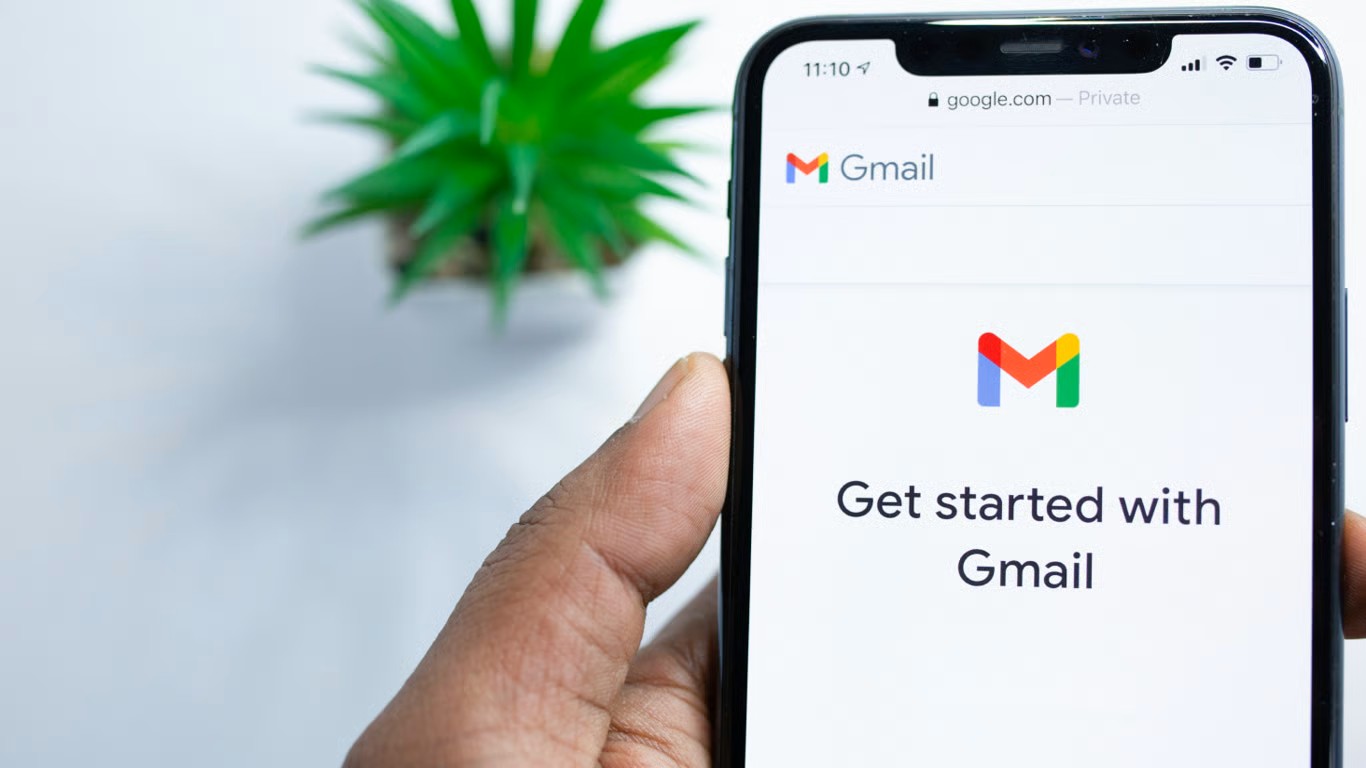Поштова скринька в Gmail часто перетворюється на справжній хаос, де тисячі листів накопичуються роками, ніби старі газети в коморі. Цей безлад не тільки ускладнює пошук важливих повідомлень, але й займає дорогоцінне місце в сховищі Google, яке обмежене 15 ГБ для безкоштовних акаунтів. А коли місце закінчується, доводиться або купувати додатковий простір, або братися за генеральне прибирання. Саме тому розуміння, як ефективно видаляти всі листи, стає справжнім порятунком для багатьох користувачів, дозволяючи повернути контроль над своєю цифровою поштою.
У 2025 році Gmail продовжує еволюціонувати, додаючи нові інструменти для керування електронними повідомленнями, такі як покращені фільтри та масові дії. Ці оновлення роблять процес видалення простішим, але вимагають певних знань, щоб уникнути випадкової втрати важливих даних. Ми розберемо кожен крок, починаючи від базових методів і закінчуючи просунутими техніками, щоб ви могли очистити скриньку без стресу.
Чому варто видаляти листи в Gmail і що відбувається після цього
Накопичення листів у Gmail – це не просто естетична проблема; воно впливає на продуктивність і безпеку. Коли скринька переповнена, пошук потрібного повідомлення стає схожим на пошуки голки в стозі сіна, а спам і непотрібні розсилки відволікають увагу. Більше того, Google може призупинити надсилання нових листів, якщо сховище заповнене, що особливо болісно для тих, хто залежить від email у роботі.
Видалення листів не означає їхню повну ліквідацію одразу. У Gmail є кошик, де повідомлення зберігаються 30 днів, даючи шанс на відновлення. Це як буферна зона, де ви можете передумати і врятувати важливий документ. Але після 30 днів листи зникають назавжди, звільняючи місце. За даними Google, середній користувач накопичує понад 10 000 листів за кілька років, тому регулярне очищення стає необхідністю для підтримки порядку.
Окрім звільнення простору, видалення допомагає в захисті приватності. Старі листи можуть містити чутливу інформацію, як паролі чи фінансові дані, які краще не тримати вічно. Уявіть, як полегшення охоплює вас, коли скринька стає чистою і організованою – це ніби свіжий подих у задушливій кімнаті.
Базовий спосіб видалення всіх листів через веб-версію Gmail
Найпростіший шлях до очищення – використовувати веб-інтерфейс Gmail на комп’ютері, де інструменти для масових дій найбільш зручні. Почніть з входу в акаунт на gmail.com, і ви опинитесь у знайомому інтерфейсі з папками, як “Вхідні”, “Спам” чи “Кошик”. Тут ключовим є інструмент пошуку, який дозволяє фільтрувати листи за критеріями, роблячи видалення точним і швидким.
Щоб видалити всі листи з певної папки, наприклад “Вхідні”, клацніть на чекбокс у верхньому лівому куті, який виділяє всі видимі повідомлення на сторінці. Потім з’явиться опція “Вибрати всі розмови, які відповідають цьому запиту” – натисніть її, щоб охопити тисячі листів одразу. Після цього оберіть іконку кошика для видалення. Цей метод, оновлений у 2025 році, тепер включає попередження про великий обсяг, щоб уникнути помилок.
Але не поспішайте; завжди перевіряйте, чи не зачепили важливі листи. Якщо ви видаляєте з пошукового запиту, наприклад, “in:inbox before:2024/01/01”, це стирає тільки старі повідомлення, залишаючи свіжі недоторканими. Такий підхід додає гнучкості, перетворюючи рутинне завдання на стратегічне планування.
- Увійдіть у Gmail через браузер і перейдіть до потрібної папки, наприклад “Вхідні”.
- Використовуйте рядок пошуку для фільтрації, наприклад, “label:unread” для непрочитаних листів.
- Натисніть чекбокс, щоб виділити всі листи на сторінці, потім оберіть опцію для всіх відповідних.
- Клацніть на іконку кошика; підтвердіть дію, якщо з’явиться запит.
- Перейдіть до “Кошика” і очистіть його, щоб звільнити місце остаточно.
Ці кроки займають лічені хвилини, але для великих скриньок процес може тривати довше через обмеження сервера. Після видалення ви помітите, як інтерфейс стає швидшим, а настрій – легшим, ніби скинули важкий рюкзак.
Видалення листів на мобільних пристроях: Android та iOS
На смартфонах Gmail пропонує мобільний додаток, де видалення всіх листів вимагає трохи більше дотиків, але залишається інтуїтивним. У 2025 році додаток отримав оновлення з покращеним жестовим керуванням, дозволяючи свайпати для швидких дій. Почніть з відкриття програми та вибору папки; тут немає прямого “вибрати все”, тож доведеться використовувати пошукові фільтри.
Для масового видалення на Android торкніться і утримуйте один лист, щоб активувати режим виділення, потім оберіть інші вручну або скористайтеся пошуком. На iOS процес подібний, але з акцентом на багатозадачність – ви можете виділити листи з кількох папок одночасно. Пам’ятайте, що мобільна версія синхронізується з веб, тож зміни відображаються миттєво.
Одна хитрість: використовуйте фільтри як “older_than:1y” для видалення річних листів. Це особливо корисно в дорозі, коли часу обмаль, а скринька тисне на свідомість. Після очищення додаток працює плавніше, зменшуючи навантаження на батарею телефону.
- На Android: Відкрийте Gmail, знайдіть листи через пошук, виділіть і видаліть.
- На iOS: Використовуйте жести для виділення груп, потім кошик.
- Синхронізація: Перевірте на комп’ютері, чи все видалено правильно.
Ці методи роблять мобільне очищення доступним, але для величезних обсягів краще перейти на десктоп, де контроль повніший.
Просунуті техніки: фільтри, скрипти та автоматизація
Для просунутих користувачів Gmail пропонує потужні інструменти, як фільтри, які автоматизують видалення. Створіть фільтр у налаштуваннях, вказавши критерії – наприклад, листи від певного відправника або з ключовими словами – і оберіть дію “Видалити”. У 2025 році Google додав AI-підказки для фільтрів, роблячи їх розумнішими.
Ще один рівень – використання Google Apps Script для кастомних скриптів. Через script.google.com ви можете написати код, який видаляє листи масово, наприклад, всі старше певної дати. Це вимагає базових знань програмування, але результати вражаючі: скрипт може очистити мільйони листів за години.
Не забувайте про інтеграції з іншими сервісами, як Zapier, для автоматизованого видалення на основі тригерів. Такий підхід перетворює Gmail на добре налаштовану машину, де непотріб автоматично зникає, звільняючи ваш час для важливішого.
| Метод | Переваги | Недоліки |
|---|---|---|
| Базове видалення | Швидке, не потребує навичок | Обмежене для великих обсягів |
| Фільтри | Автоматизація, точність | Потрібен час на налаштування |
| Скрипти | Масштабність, кастомізація | Вимагає кодування |
Джерела даних: Офіційна довідка Google Support та форум Forumdaily.
Ця таблиця ілюструє, як обирати метод залежно від вашого рівня експертизи, роблячи очищення адаптивним.
Відновлення видалених листів і запобігання втратам
Помилкове видалення – це кошмар, але Gmail дає 30 днів на порятунок. У “Кошику” шукайте листи через пошук і відновлюйте одним кліком. Якщо минуло більше, зверніться до підтримки Google, але шанси малі, особливо для безкоштовних акаунтів.
Щоб уникнути втрат, завжди створюйте резервні копії через Google Takeout – інструмент експортує листи в архів. У 2025 році Takeout оновлено для швидшого завантаження, роблячи backup рутиною. Крім того, використовуйте ярлики для важливих листів, щоб вони не потрапляли під масове видалення.
Ці запобіжні заходи додають спокою, ніби страхування для цифрового життя, дозволяючи видаляти сміливо, знаючи, що ключове захищене.
Типові помилки при видаленні листів у Gmail
Ось кілька поширених пасток, які можуть перетворити очищення на хаос. Уникайте їх, щоб процес пройшов гладко.
- 🚫 Видалення без фільтрів: Багато користувачів стирають все підряд, втрачаючи важливе. Завжди використовуйте пошукові запити для точності.
- 🚫 Ігнорування кошика: Люди забувають очистити кошик, і місце не звільняється. Перевіряйте через 30 днів.
- 🚫 Не перевірка синхронізації: На мобільних пристроях видалення може не синхронізуватися одразу, призводячи до дублів.
- 🚫 Відсутність бекапу: Без резервної копії відновлення неможливе. Використовуйте Takeout перед масовими діями.
- 🚫 Надмірна автоматизація: Неправильно налаштовані фільтри видаляють потрібне. Тестуйте на невеликих групах.
Ці помилки, засновані на відгуках користувачів, підкреслюють важливість обережності. Уникаючи їх, ви перетворите видалення на ефективний ритуал.
Оптимізація Gmail після очищення: поради для підтримки порядку
Після видалення не зупиняйтеся – оптимізуйте скриньку для майбутнього. У 2025 році Gmail ввів менеджер підписок, дозволяючи масово відписуватися від розсилок одним кліком. Це зменшує потік непотрібного, ніби закриваючи двері для спаму.
Використовуйте архівацію замість видалення для листів, які можуть знадобитися: вони ховаються з “Вхідних”, але залишаються доступними через пошук. Також налаштуйте автоматичні ярлики для категоризації, роблячи скриньку організованою, як добре впорядковану бібліотеку.
Регулярно перевіряйте сховище в налаштуваннях Google One – це показує, скільки місця займають листи, фото чи файли. З такими звичками ваша пошта залишатиметься чистою, а ви – продуктивнішими, насолоджуючись свободою від цифрового безладу.
Регулярне очищення не тільки звільняє місце, але й покращує ментальне здоров’я, зменшуючи стрес від переповненої скриньки.
Альтернативи видаленню: архівація, експорт та інтеграції
Якщо повне видалення здається радикальним, розгляньте архівацію – листи зникають з виду, але зберігаються. Клацніть іконку архіву, і вони переміщуються в “Всі листи”, доступні за пошуком. Це ідеально для документів, які рідко потрібні, але цінні.
Експорт через Takeout дозволяє завантажити листи в формати як MBOX для офлайн-зберігання. У 2025 році цей інструмент підтримує вибіркові експорти, роблячи його гнучкішим. Інтеграції з Outlook чи іншими клієнтами також допомагають мігрувати дані без втрати.
Ці альтернативи додають шарів до стратегії керування, дозволяючи адаптувати підхід до ваших потреб, чи то мінімалізм, чи архівування всього.
Зрештою, освоєння цих технік робить Gmail вашим союзником, а не джерелом хаосу, відкриваючи шлях до ефективнішого цифрового життя.